
Jos käytät Microsoft Excelille aikaa seurantaa, sinun on todennäköisesti oltava lopullisia liikkeitä. Voit lisätä tunteja ja minuutteja nähdäksesi kokonaisaikaa tai vähennä alkamis- ja loppukäyttäjiä, jotta voit nähdä aikaa toimivan ajan.
Lisää aikaa Microsoft Excelissä
Saatat pitää seurata aikaa, kun käytät työtä tai projektia. Kun tämä työ on valmis, haluat, että kulutettu kokonaisaika. Olipa omat tietueet tai asiakkaan laskutus, voit käyttää kaavojen yhdistelmää ja muotoilua tarkkojen aikataulien saamiseksi.
Muotoile solut tunnissa ja minuutteina
Huomaa, että käytämme rakennetta H: mm pysyä ajan tasalla ajan ja minuuttien ajankohtana. Vaikka Excelin pitäisi tunnistaa tämän, kun annat tietosi, voit varmistaa sen muodostamalla solut.
Valitse solut Sisältää merkinnät ja joko hiiren kakkospainikkeella ja valitse "Muotoilevat solut" tai siirry Home-välilehdelle, napsauta "Muoto" nauhassa ja valitse "Muotoilevat solut".
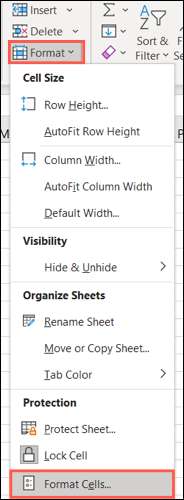
Varmista, että olet Numero-välilehdessä. Valitse "Mukautettu" luokkaan. Valitse sitten luettelosta "H: mm" tai anna muoto tyyppilaatikkoon.

Napsauta "OK", jos haluat käyttää muotoa soluihin.
Lisää aikaa käyttäen kaavaa
Jos sinulla on vain pari merkintää, voit lisätä nopean kaavan lisätä nämä tunnit ja minuutit.
Valitse solu, johon haluat aikaa mennä. Syötä seuraava kaava, vaihtamalla solun viitteet omaan.
= F2 + F3
Voit käyttää kaavaa ja sinun pitäisi nähdä yhteensä tuntikausia ja minuutteja näille merkinnöille.
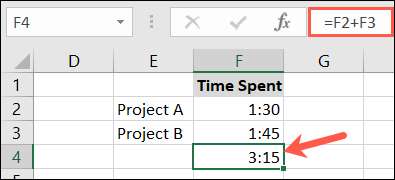
Lisää ajat käyttäen summa-toimintoa
Jos aika-seurantaarkki sisältää useita merkintöjä käyttäen Summatoiminto on helpoin tapa mennä.
Valitse solu merkinnän pohjassa. Siirry koti-välilehteen ja napsauta "Summa" (aiemmin merkitty "Autosum").
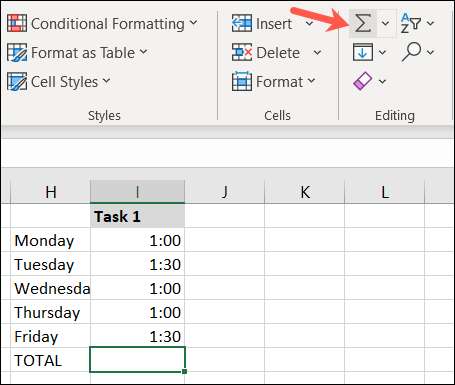
Excelin pitäisi tunnistaa solut, joita haluat käyttää. Jos ei, vain vedä solut, jotka sisältävät aikasi täyttää kaavan ja osuma Enter.
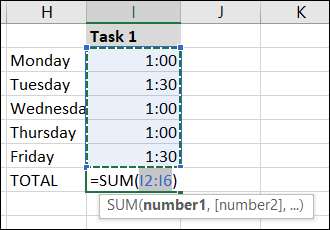
Sinun pitäisi nähdä tuntien kokonaismäärä ja minuutit merkinnät.
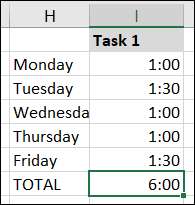
Muotoina 24 tuntia
Kun lisäät 24 tunnin aikaa käyttäviä merkintöjä, on täysin mahdollista, että saat virheellisen kokonaismäärän. Tämän välttämiseksi voit muodostaa tuloksen sisältävän solun.
Valitse solu, joka sisältää kaavan. Joko hiiren kakkospainikkeella ja valitse "Format Cells" tai mene kotiin & GT; Muoto & gt; Muotoile soluja.
Varmista, että numero-välilehti on valittuna. Valitse "Mukautettu" luokkaan ja valitse "[H]: mm; @" luettelosta tai anna muoto tyyppimerkkiin.
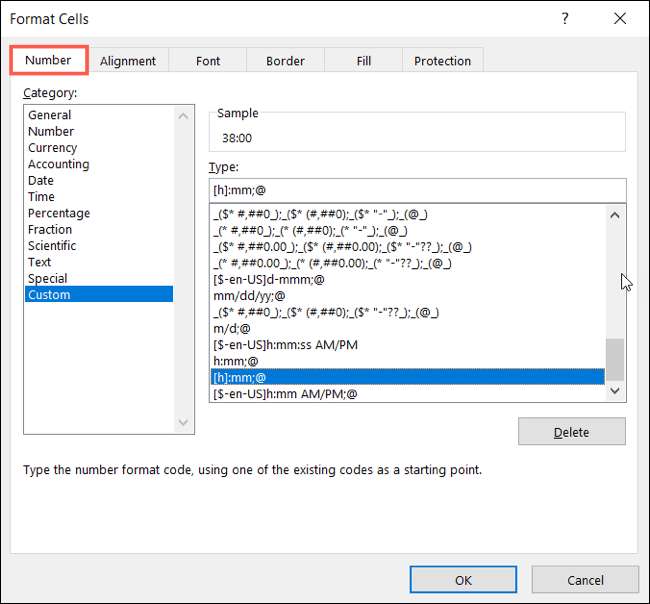
Napsauta "OK", jos haluat käyttää muotoa soluun. Tämän jälkeen sinun pitäisi nähdä tarkkoja tuloksia merkinnöille 24 tunnin aikoina.
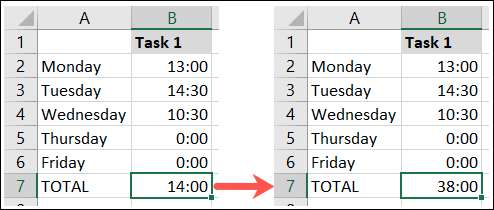
Vähennä kertaa Microsoft Excelissä
Toinen kätevä tapa seurata aikaa Excelissä on aloitus- ja loppu-aikoina. Tämä voi myös hakea projektia tai ehkä aikaesin työsi. Näiden vaiheiden avulla voit määrittää työtuntien määrän.
Muotoile soluja ajaksi
Kuten lisätään tunteja ja minuutteja, on parasta varmistaa, että merkinnät ovat muotoiltu oikein. Tässä tapauksessa alustat ne ajankohtana, kuten 4:30 a.m.
Valitse solut, jotka sisältävät merkinnät. Napsauta hiiren kakkospainikkeella ja valitse "Format Cells" tai mene kotiin & GT; Muoto & gt; Muotoile soluja.
Valitse Muotoile solut -ikkuna numero-välilehdellä "Aika" luokkaan. Valitse "13:30" tunti- ja minuutin muotoon.
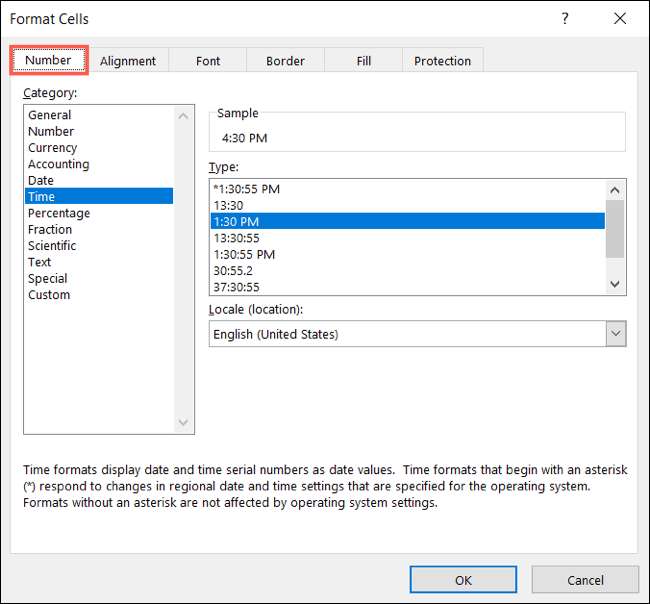
Napsauta "OK", jos haluat käyttää muotoa soluihin.
Vähennä aikasi
Valitse solu, johon haluat tuloksen ja syöttää seuraavan kaavan, vaihdat soluviitteet omaan.
= C2-B2
Voit käyttää kaavaa.
Seuraavaksi saatat joutua muotoilemaan solua tunteina ja minuutteina osoittamaan kokonaisaikaa. Oletusarvoisesti tulokset voivat näkyä päivän aikana.
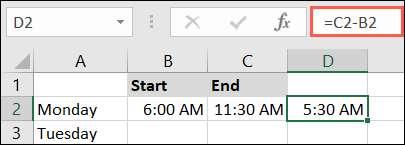
Valitse solu, joka sisältää kaavan, hiiren kakkospainikkeella ja valitse "Format Cells" tai siirry koti & GT; Muoto & gt; Muotoile soluja.
Valitse Muotoile solut -ikkuna numero-välilehdellä "Mukautettu" luokkaan. Valitse "H: mm" tai anna se tyyppi-ruutuun ja napsauta "OK".

Sitten sinun pitäisi nähdä oikean tunnin ja minuuttien määrätyn ajan.
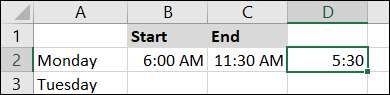
Jos työskentelet päivämäärien lisäksi aikojen lisäksi, tutustu siitä, miten Microsoft Excelin päivämäärien lisääminen tai vähentäminen, liian!







